文件大小:
软件介绍
SQLBackupAndFTP 12可以帮助用户轻松备份SQL数据库数据和数据表,支持计划备份,或者无需计划,备份无限数量的数据库,还可以将备份发送到FTP,SFTP,FTPS,NAS,本地等位置,一键还原备份,备份链按正确顺序自动还原,非常实用,欢迎下载使用。
软件功能
1、计划SQL Server,MySQL和PostgreSQL备份而不会中断数据库服务。
2、通过“立即运行”按钮备份无限数量的数据库,无需计划。
3、将备份发送到FTP,SFTP,FTPS,NAS,本地,网络文件夹,OneDrive Personal,Box,Backblaze B2,Yandex.Disk。
4、发送有关工作成功或失败的电子邮件确认。
5、一键还原备份,备份链按正确顺序自动还原。
6、备份远程SQL数据库。
7、备份Azure SQL数据库。
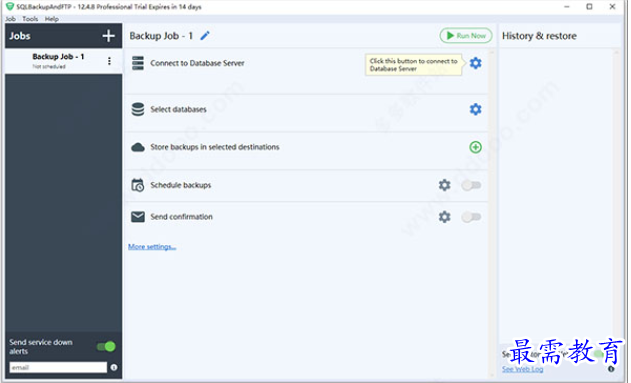
安装
1、运行SQLBackupAndFTPSetup.exe安装程序,进入向导界面,点击next进入下一步
2、同意软件相关许可协议,否则无法继续安装软件
3、选择软件安装路径,可更改,也可按默认
4、根据提示完成软件安装,成功安装后,先不要运行软件
5、然后将Crack文件内补丁复制到软件安装路径下即可激活软件
6、至此,SQLBackupAndFTP 12版完成安装操作,用户可放心使用
使用教程
1、启动软件
您可以在Windows的软件文件夹的“开始”菜单中找到SQLBackupAndFTP快捷方式。
2、连接到SQL Server
该Сonnection形式将自动打开。
SQL Server名称:输入您要连接的SQL Server的名称(例如\ sqlexpress,sahdl0uze.database.windows.net,1433或127.0.0.1,1433)。
单击测试连接以验证连接。如果连接失败,请首先使用SQL Server Management Studio(SSMS)连接到您的数据库,然后在SQLBackupAndFTP中使用完全相同的设置。
3、选择要备份的数据库
在“ 选择数据库”部分中单击齿轮按钮,以选择要备份的数据库。在打开的窗口中,选择列表中要备份的数据库旁边的复选框。或者,您可以选中备份所有非系统数据库 -这将自动选择所有非系统数据库。此功能还有一个好处-如果将来会创建新的数据库,则将自动备份它们。要从自动备份中排除某些数据库,请将它们添加到“ 排除数据库”列表中。
4、选择目的地以存储备份
单击加号按钮以选择存储备份的目标位置。
选择您要存储压缩备份文件的备份目标之一。
版权声明:
1 本站所有资源(含游戏)均是软件作者、开发商投稿,任何涉及商业盈利目的均不得使用,否则产生的一切后果将由您自己承担!
2 本站将不对任何资源负法律责任,所有资源请在下载后24小时内删除。
3 若有关在线投稿、无法下载等问题,请与本站客服人员联系。
4 如侵犯了您的版权、商标等,请立刻联系我们并具体说明情况后,本站将尽快处理删除,联系QQ:2499894784
 湘公网安备:43011102000856号
湘公网安备:43011102000856号 

点击加载更多评论>>